WhatsApp Aramalarınızı Cep Telefonunuza veya Bilgisayarınıza Nasıl Kaydedebilirsiniz?
WhatsApp en popüler anlık mesajlaşma uygulamalarından biridir. Pek çok kişi bu uygulamayı arkadaşlarıyla ve aileleriyle iletişimde kalmak için kullanıyor. Hatta bazı kullanıcılar platformdaki meslektaşları ve iş ortaklarıyla bile iletişim kuruyor. WhatsApp'ta önemli konuşmaları nasıl kaydedeceğinizi merak ediyor olabilirsiniz. Bu kılavuz, aşağıdakileri gerçekleştirmenin eylemsel yollarını göstermeyi amaçlamaktadır: WhatsApp çağrılarınızı kaydedin cep telefonunuzda veya bir bilgisayarı düzgün bir şekilde kullanarak.

- REHBER LİSTESİ
- Bölüm 1: iPhone ve Android'de WhatsApp Çağrıları Nasıl Kaydedilir
- Bölüm 2. WhatsApp Aramalarını Bilgisayara Kaydetme
- Bölüm 3. WhatsApp Aramalarını Kaydetme Hakkında SSS
Bölüm 1: iPhone ve Android'de WhatsApp Çağrıları Nasıl Kaydedilir
iPhone veya Android telefondan WhatsApp araması yaparsanız yapın, mesajlaşma uygulaması bunu kaydetmeye yönelik herhangi bir özellik sunmuyor. Üstelik bazı bölgelerde WhatsApp görüşmelerini kaydetmek yasa dışıdır. İşi yapmadan önce alıcının iznini alsanız iyi olur.
Android'de WhatsApp Çağrıları Nasıl Kaydedilir
Android 10 ve sonraki sürümlerde yerleşik ekran kaydedici özelliği, WhatsApp çağrılarını akıllı telefonunuza kaydetmenize olanak tanır. Bu özelliği başarıyla test ettik. Şimdi adımlara geçelim.
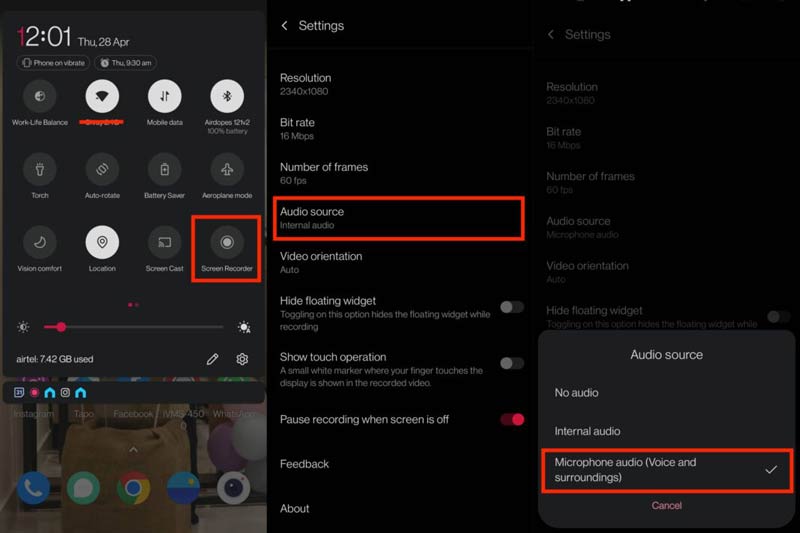
Çalıştır Ekran kaydedicisi gelen özellik Hızlı Ayarlar paneline gidin, ardından Ayarlar ekranına gidin ve Ses kaydı.
Daha sonra dokunun Ses kaynağı, ve Seç Dahili ses Android 10 ve sonraki sürümlerde. Android 9 veya daha eski bir sürümde çalıştırıyorsanız, MİK veya Mikrofon yerine. WhatsApp'ta hoparlör modunu etkinleştirdiğinizden emin olun.
Ekran kaydını başlatın ve WhatsApp'ta bir arama yapın. Yerleşik ekran kaydedici özelliği, WhatsApp çağrısını Android telefonunuzda kaydetmeye başlayacaktır.
iPhone'da WhatsApp Çağrıları Nasıl Kaydedilir?
Apple ciddi gizlilik düzenlemeleri uyguluyor, bu nedenle WhatsApp çağrılarını iPhone'lara kaydetmenin kolay bir yolu yok. Herhangi bir sesli arama için üçüncü taraf uygulamalar kullanılamaz. Yerleşik ekran kayıt özelliği, WhatsApp'ta görüntülü aramaları kaydedebilir ancak yalnızca uygulamadan gelen sesi kaydetmez. Başka bir deyişle, konuşmanın yalnızca diğer ucuyla karşılaşacaksınız.
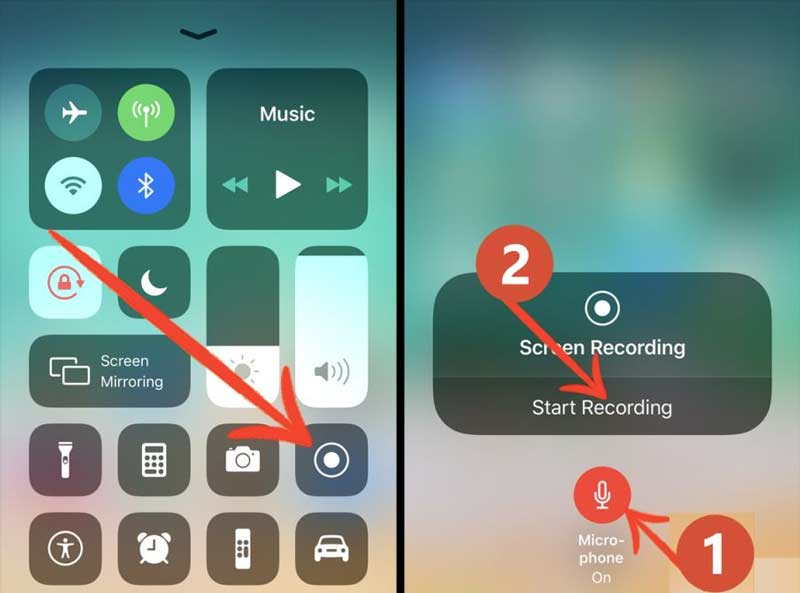
Ekle Ekran Kaydı özelliği Kontrol Merkezinize ekleyin.
Bir WhatsApp araması yapın ve aramayı hoparlör moduna alın.
Kendinize gidin Kontrol Merkezi, öğesine dokunun Ekran Kaydı özelliğini açın, mikrofonu açın ve tuşuna basın. Kayda başla Aramayı kaydetmeye başlamak için
WhatsApp Çağrılarını PC ile Mobil Cihaza Kaydetme
Gördüğünüz gibi yerleşik özellik, WhatsApp çağrılarını iPhone veya Android telefona kaydetmenin en iyi yolu değildir. Çoğu durumda mevcut değildir. ArkThinker Ekran KaydediciÖte yandan işi kolayca yapmanıza yardımcı olabilir.
- iPhone ve Android telefonlarda WhatsApp çağrılarını kaydedin.
- Hem görüntülü hem de sesli aramaları yakalayın.
- Video ve ses kalitesini otomatik olarak optimize edin.
- Çok çeşitli iPhone'ları ve Android telefonları destekleyin.
iPhone veya Android telefonunuza bir WhatsApp çağrısını kaydetme adımları şunlardır:
Telefonunuzu bağlayın
Çağrı kaydediciyi bilgisayarınıza yükleyin ve başlatın. Mac için başka bir sürüm daha var. Tıkla Telefon açmak için düğmeye Telefon Kaydedici.
Seçmek iOS Kaydedici iPhone kullanıyorsanız. iPhone'unuzu ve bilgisayarınızı aynı Wi-Fi ağına bağlayın ve iPhone'unuzu yansıtmak için ekrandaki talimatları izleyin. Android kullanıcıları için Android Kaydedici. Ardından telefon ekranınızı bir Wi-Fi veya USB kablosuyla yansıtın.

WhatsApp çağrısını kaydetme
Telefonunuzda WhatsApp'ta görüntülü veya sesli arama başlatın. Bilgisayarınıza dönün, seçtiğinizden emin olun. Ekran, Telefon Hoparlörü itibaren İçerik Kaydetme menüsünü tıklayın ve Kayıt WhatsApp aramasını kaydetmeyi başlatmak için düğmesine basın.
Arama sona erdiğinde, Durmak düğmesine bastığınızda önizleme penceresine yönlendirileceksiniz. Burada kaydı kırpabilirsiniz. Son olarak, İhracat Çağrı kaydını kaydetmek için düğmesine basın.
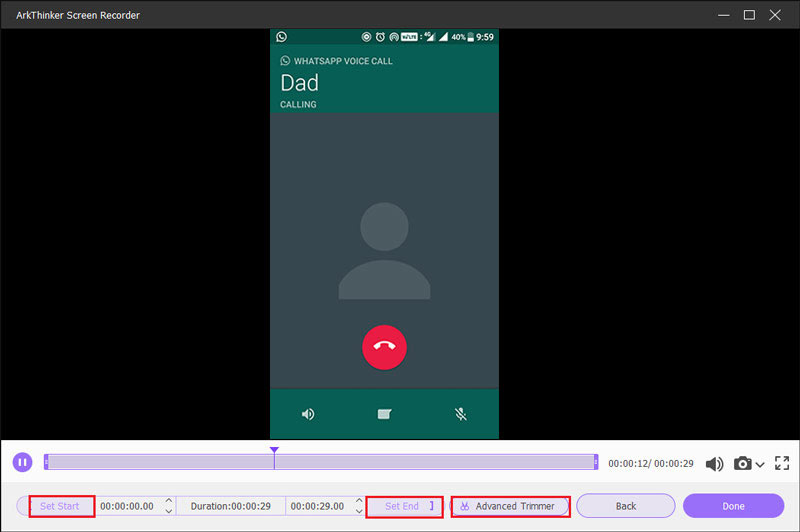
Bölüm 2. WhatsApp Aramalarını Bilgisayara Kaydetme
WhatsApp mobil cihazlar için tasarlanmış olsa da bazı kişiler arkadaşlarıyla masaüstü istemci üzerinden iletişim kurmayı tercih ediyor. Ayrıca, WhatsApp aramalarını bir bilgisayara görüntülü ve sesli olarak kaydetmek mümkündür. ArkThinker Ekran Kaydedici.
WhatsApp kaydediciyi ayarlama
Bilgisayarınıza yükledikten sonra en iyi WhatsApp kaydediciyi başlatın. Şunu seçin: Video Kaydedici Ana arayüze girmek için. Yalnızca sesli aramayı kaydetmek istiyorsanız, Ses kaydedici yerine.

WhatsApp çağrısını kaydetme
WhatsApp masaüstü istemcisini açın. Kayıt cihazı yazılımına geçin, Ekran seçeneğini açın ve kayıt alanını sosyal platforma göre ayarlayın. Yüzünüzü yakalamak için Web kamerası seçeneğini açın. Her ikisini de etkinleştir Sistem Sesi Ve Mikrofon. Daha sonra ses seviyesini ayarlayın. Bir video görüşmesi yapın ve KAYIT Kaydetmeye başlamak için düğmesine basın.

Arama kaydını kaydedin
WhatsApp çağrı kaydı tamamlandığında, Durmak düğme. Birkaç saniye sonra önizleme penceresiyle karşılaşacaksınız. Kaydı görüntüleyin ve istenmeyen kareleri kaldırın. Son olarak kaydı sabit sürücünüze aktarın.
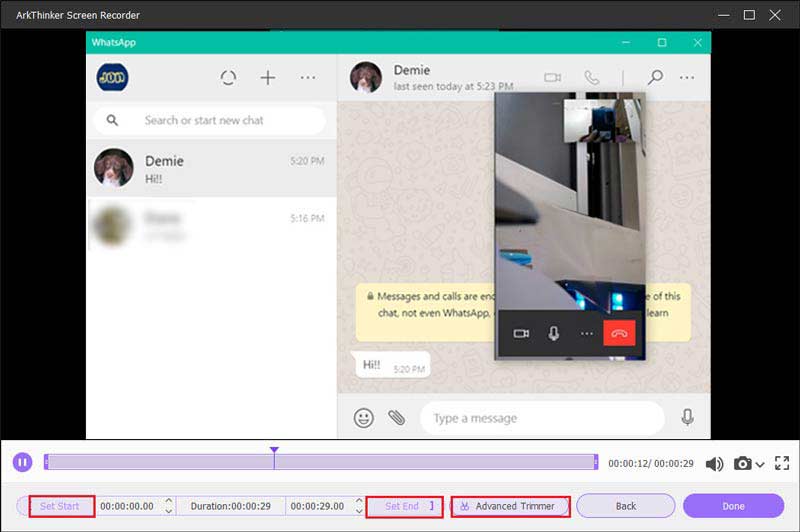
Bölüm 3. WhatsApp Aramalarını Kaydetme Hakkında SSS
WhatsApp çağrılarını kaydetmek yasal mı?
İki tarafın rızasının olduğu bir eyalette, kaydın başlatılması yalnızca telefon görüşmesine katılanların tümü etkinlikten haberdar olduğunda yasaldır. WhatsApp çağrılarını kaydetmeden önce izin alsanız iyi olur.
Neden WhatsApp iPhone'a ses kaydedemiyorum?
WhatsApp'ınızın sesli mesaj kaydetmek ve göndermek için gerekli izinlere sahip olup olmadığını kontrol edin. Uygulamanın depolama alanınıza veya mikrofonunuza erişimi olmaması nedeniyle WhatsApp'taki sesli mesajlaşma özelliğinin çalışmayı durdurması mümkündür.
Birisinin WhatsApp görüşmemi kaydedip kaydetmediğini öğrenebilir miyim?
Hayır. WhatsApp'ta yerleşik bir çağrı kaydetme özelliği bulunmamaktadır. Üçüncü taraf çağrı kaydedicileri de tespit edemez.
Çözüm
Rehberimizi takip ederek nasıl yapılacağını anlamalısınız. WhatsApp çağrılarını kaydet iPhone'unuzda, Android telefonunuzda veya bilgisayarınızda. Anlık mesajlaşma uygulaması, çağrı kaydetmeyle ilgili herhangi bir özellik sunmamaktadır. Başka bir deyişle, işi tamamlamak için ArkThinker Ekran Kaydedici gibi üçüncü taraf bir araç kullanmanız gerekir. Başka sorunlarla karşılaşırsanız, lütfen aşağıya bir mesaj bırakın.
Bu yazı hakkında ne düşünüyorsunuz? Bu gönderiyi derecelendirmek için tıklayın.
Harika
Değerlendirme: 4.9 / 5 (dayalı 422 oylar)
Daha Fazla Çözüm Bul
İPhone'da Canlı Konuşma veya Telefon Görüşmesi Nasıl Kaydedilir Android'de Telefon Görüşmesi Nasıl Kaydedilir [Android İçin Arama Kaydedici] Masaüstü veya Mobil Cihazda Yakınlaştırma Toplantılarını Kaydetmek için Öğretici Oluşturma Skype Aramalarını Kaydetme: Skype Görüntülü Aramaları Almak İçin Adım Adım Kılavuz Web Semineri Kaydetme Eğitimi: Windows, Mac, iPhone ve Android için Vimeo Ekran Kaydı: Vimeo'da Nasıl Kayıt Yapılacağını Öğreninİlgili Makaleler
- Ses kaydı
- Masaüstü ve Mobil Cihazlarda Kaçırmamanız Gereken En İyi 8 Seslendirme Aracı
- Bilgisayar ve Mobil Cihazda Radyo Yayınını Kaydetmenin Uygulanabilir Yolları
- Profesyoneller Gibi PC ve Mac'te Seslendirme Yapmak için Somut Eğitim
- 3 Kolay Yolla iPhone'a Ses ve Ses Nasıl Kaydedilir
- Mac'te, Windows 11/10/8/7 PC'de ve Çevrimiçinde Ses Nasıl Kaydedilir
- iPhone'da Seslendirme: Bu Konuda Ustalaşmanıza Yardımcı Olacak İpuçları ve Hareketler
- Amazon Ses Kaydedici İncelemesi: Fiyatlandırma, Özellikler ve En İyi Alternatif
- Mobil ve Masaüstü Kullanıcılar için En İyi 6 Ders Kaydedici Uygulaması ve Yazılımı
- Android'de Telefon Görüşmesi Nasıl Kaydedilir [Android İçin Arama Kaydedici]
- İPhone'da Canlı Konuşma veya Telefon Görüşmesi Nasıl Kaydedilir



